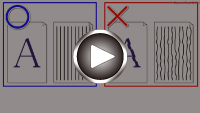校準列印頭
如果規則的直線列印後未對齊或列印效果未如理想,請調整列印頭位置。
 注釋
注釋
-
如果剩餘墨水量不足,將不會正確列印列印頭校準頁。
-
如果列印列印頭校準頁時墨水用盡,觸控式螢幕上會顯示錯誤訊息。
需要準備:兩張A4或Letter大小的一般紙張
-
在紙匣中載入兩張A4或Letter大小的一般紙張。
將紙匣插入印表機後,觸控式螢幕上會顯示紙張設定確認螢幕。 如果觸控式螢幕上顯示的頁面大小是A4或Letter,請選擇是(Yes)。 否則,請選擇變更(Change)並變更頁面大小為A4或Letter。
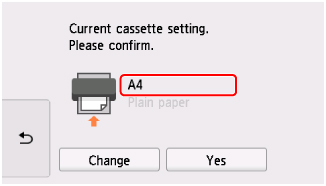
 注釋
注釋-
請務必在紙匣中載入紙張。 如果在後端托盤中載入紙張,不會列印列印頭校準頁。
-
-
在主頁螢幕上選擇
 (設定)。
(設定)。將顯示設定功能表螢幕。
-
選擇
 維護(Maintenance)。
維護(Maintenance)。將顯示維護(Maintenance)螢幕。
-
選擇自動列印頭校準(Auto head alignment)。
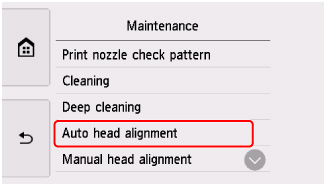
將顯示確認螢幕。
-
確認訊息,然後選擇是(Yes)。
操作面板開啟並自動拉出出紙托盤。
列印列印頭校準頁,並自動校準列印頭。
此過程大約需要4分鐘。
 注釋
注釋-
如果自動列印頭校準失敗,觸控式螢幕上會顯示錯誤訊息。
-
-
出現完成訊息時,選擇OK。
 注釋
注釋